solidworks草图绘制知识要点
- 格式:ppt
- 大小:433.50 KB
- 文档页数:6

第一章草图绘制草图绘制是所有三维设计系统的基础。
Solidworks2001是一个基于特征的参数化设计软件。
在运用该软件进行零件设计时,一般是先建立一个基本特征(例如拉伸、旋转、扫掠或放样),然后在这个基本特征上建立各种特征(如拉伸、钻孔、旋转、圆角等),以达到零件的设计要求。
这样任何一个三维零件都是由很多特征组成。
而空间任何一个特征都可视为一个二维的草图轮廓在空间里的变化。
因此在设计三维零件前一定要给出实体特征的草图。
由此可见,熟练掌握草图绘制,是进行Solidwords零件设计一个不可或缺的重要基础。
Solidwords 的草图绘制分为两种:一种是二维草图,另一种是三维草图。
两者之间的区别主要在于二维草图必须先选择一个绘图面,才能进入绘图状态;而三维草图则无须选择草图面,直接进入绘图状态而绘出空间的草图轮廓。
Solidwords零件设计中大部分特征都是由二维草图开始的。
所以本书中重点介绍二维草图的绘制。
1.1 草图绘制的基本步骤1.1.1 绘制草图的基本过程如下:1、单击草图绘制工具栏上的草图绘制,或单击菜单栏上的【插入】->【草图绘制】;2、这是会出现一个“绘制草图工具(T)”工具栏(如图1-1所示),同时将“基准面1”作为默认基准面;3、在“绘制草图工具(T)”中选择所需的绘制工具,即可进行绘图;4、草图绘制完成后,可以根据需要进行尺寸标注。
也可以根据需要添加几何关系的约束。
1.1.2 实例一:绘制如图1-2所示的草图图1-2步骤:1、首先选择“中心线”,画一条垂直中心线,然后选择“直线”命令绘制如图1-3所示的图形;图1-3 图1-4 图1-52、绘制如图1-4中的两个圆,一个圆的圆心在中心线上。
并选择“尺寸标注”命令进行尺寸定义。
结果如图1-4所示。
【注意】1)在进行尺寸标注时,当鼠标移动到某一个图形对象上时,该对象就变成红色,如果单击鼠标选中该对象,对象颜色变成兰色。
同时出现尺寸标注线和数字框,如果所选择的图形对象是直线,移动鼠标到合适的位置就可以标注直线的长度;2)如果选择的对象是圆,就可以标注圆的直径;3)如果再选择一个图形对象,就可以标注这两个对象之间的角度或距离。
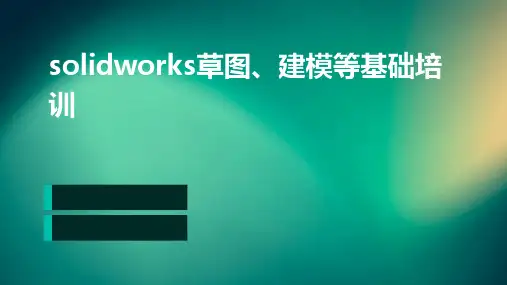

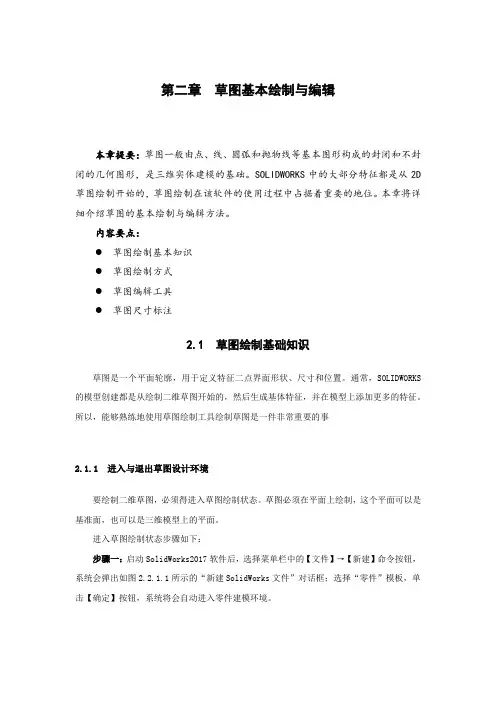
第二章草图基本绘制与编辑本章提要:草图一般由点、线、圆弧和抛物线等基本图形构成的封闭和不封闭的几何图形,是三维实体建模的基础。
SOLIDWORKS中的大部分特征都是从2D 草图绘制开始的,草图绘制在该软件的使用过程中占据着重要的地位。
本章将详细介绍草图的基本绘制与编辑方法。
内容要点:●草图绘制基本知识●草图绘制方式●草图编辑工具●草图尺寸标注2.1 草图绘制基础知识草图是一个平面轮廓,用于定义特征二点界面形状、尺寸和位置。
通常,SOLIDWORKS 的模型创建都是从绘制二维草图开始的,然后生成基体特征,并在模型上添加更多的特征。
所以,能够熟练地使用草图绘制工具绘制草图是一件非常重要的事2.1.1 进入与退出草图设计环境要绘制二维草图,必须得进入草图绘制状态。
草图必须在平面上绘制,这个平面可以是基准面,也可以是三维模型上的平面。
进入草图绘制状态步骤如下:步骤一:启动SolidWorks2017软件后,选择菜单栏中的【文件】→【新建】命令按钮,系统会弹出如图2.2.1.1所示的“新建SolidWorks文件”对话框;选择“零件”模板,单击【确定】按钮,系统将会自动进入零件建模环境。
图2.1.1.1 “新建SolidWorks文件”对话框步骤二:选择菜单栏中的【插入】→【草图绘制】命令,或者单击【草图】工具栏上的【草图绘制】按钮,然后用鼠标左键选择绘图区中的3个基准面之一作为草图基准面,系统会自动进入草图设计环境,如图2.1.1.2所示。
图2.1.1.2 草图设计环境退出草图绘制的方式主要有以下这3种:(1)在绘制草图的过程中,单击【草图】工具栏上的【退出草图】按钮,退出草图绘制状态。
(2)在绘制草图的过程中,绘图区的右上角会出现如图2.1.1.3所示的提示图标,单击绘制草图中右上角图标,退出草图绘制状态。
图2.1.1.3 绘制草图中右上角图标单击绘制草图中右上角图标,会弹出提示对话框,提示是否丢弃对草图所作的更改,如图2.1.1.4所示。

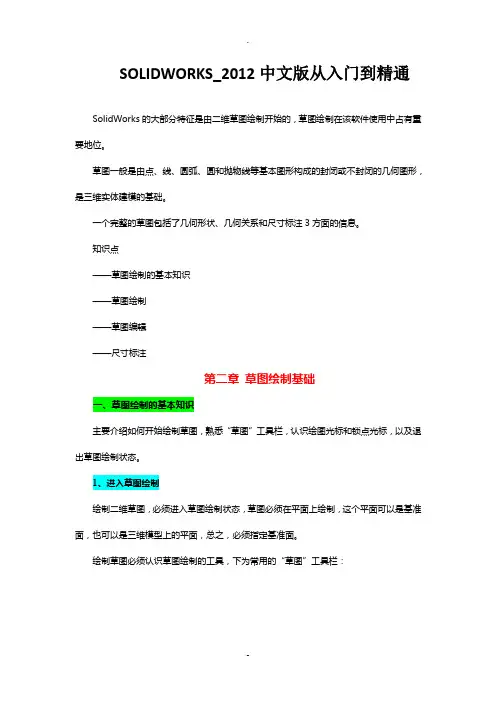
SOLIDWORKS_2012中文版从入门到精通SolidWorks的大部分特征是由二维草图绘制开始的,草图绘制在该软件使用中占有重要地位。
草图一般是由点、线、圆弧、圆和抛物线等基本图形构成的封闭或不封闭的几何图形,是三维实体建模的基础。
一个完整的草图包括了几何形状、几何关系和尺寸标注3方面的信息。
知识点——草图绘制的基本知识——草图绘制——草图编辑——尺寸标注第二章草图绘制基础一、草图绘制的基本知识主要介绍如何开始绘制草图,熟悉“草图”工具栏,认识绘图光标和锁点光标,以及退出草图绘制状态。
1、进入草图绘制绘制二维草图,必须进入草图绘制状态,草图必须在平面上绘制,这个平面可以是基准面,也可以是三维模型上的平面,总之,必须指定基准面。
绘制草图必须认识草图绘制的工具,下为常用的“草图”工具栏:①选择草图绘制实体——插入→草图绘制——选择基准面——标准视图→正视于,方便绘图②选择草图绘制基准面——选择基准面(前视、右视、上视)——标准视图→正视于,方便绘图——单击“草图”工具栏的,进入草图绘制状态。
2、退出草图绘制草图绘制完毕后,可立即建立特征,也可以退出草图绘制再建立特征。
退出草图的方法有下列几种:——插入→退出草图——单击“标准”工具栏的(重建模型)按钮——单击“草图”工具栏的(退出草图)按钮——利用图形区确认角落的图标,在右上角,单击它就能退出草图绘制状态3、草图绘制工具草图工具栏主要包括4大类:草图绘制、实体绘制、标注几何关系、草图编辑工具3-1草图绘制命令按钮按钮图标名称功能说明选择用来选择草图实体、模型和特征的边线和面等,框选可以选择多个草图实体网格线/捕捉对激活的草图或工程图选择显示草图网格线,并可设定网格线显示和捕捉功能选项草图绘制/退出草图进入或者退出草图绘制状态3D草图在三维空间任意位置添加一个新的三维草图,或编辑一现有三维草图基准面上的3D草图在三维草图中添加基准面后,可添加或修改该基准面的信息快速草图可以选择平面或基准面,并在任意草图工具激活时开始绘制草图;在移动至各平面的同时,将生成面并打开草图,也可在中途更改草图工具修改草图移动、旋转或按比例缩放所选取的草图移动时不求解在不解出尺寸或几何关系的情况下,从草图中移动草图实体移动实体选择一个或多个草图实体和注解并将之移动,该操作不生成几何关系选择一个或多个草图实体和注解并将之复制,该操作不生成几何关系复制实体按比例缩放实体选择一个或多个草图实体和注解并将之按比例缩放,该操作不生成几何关系旋转实体选择一个或多个草图实体和注解并将之旋转,该操作不生成几何关系伸展实体在Property Manger中的要伸展的实体下,为草图项目或注解选择草图实体草图图片可将图片插入到草图基准面;将图片生成2D草图的基础;将光栅数据转换为向量数据3-2实体绘制工具命令按钮按钮图标名称功能说明直线以起点、终点的方式绘制一条直线矩形以对角线的起点和终点的方式绘制一个矩形,其一边为水平或竖直中心矩形在中心点绘制矩形草图3点边角矩形以所选的角度绘制矩形草图3点中心矩形以所选的角度绘制带有中心点的矩形草图平行四边形生成边不为水平或竖直的平行四边形及矩形直槽口单击以指定槽口的起点。

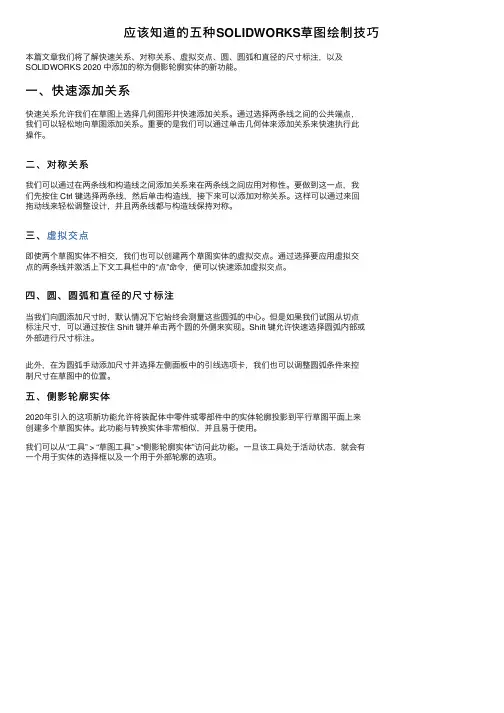
应该知道的五种SOLIDWORKS草图绘制技巧本篇⽂章我们将了解快速关系、对称关系、虚拟交点、圆、圆弧和直径的尺⼨标注,以及SOLIDWORKS 2020 中添加的称为侧影轮廓实体的新功能。
⼀、快速添加关系快速关系允许我们在草图上选择⼏何图形并快速添加关系。
通过选择两条线之间的公共端点,我们可以轻松地向草图添加关系。
重要的是我们可以通过单击⼏何体来添加关系来快速执⾏此操作。
⼆、对称关系我们可以通过在两条线和构造线之间添加关系来在两条线之间应⽤对称性。
要做到这⼀点,我们先按住 Ctrl 键选择两条线,然后单击构造线,接下来可以添加对称关系。
这样可以通过来回拖动线来轻松调整设计,并且两条线都与构造线保持对称。
三、虚拟交点即使两个草图实体不相交,我们也可以创建两个草图实体的虚拟交点。
通过选择要应⽤虚拟交点的两条线并激活上下⽂⼯具栏中的“点”命令,便可以快速添加虚拟交点。
四、圆、圆弧和直径的尺⼨标注当我们向圆添加尺⼨时,默认情况下它始终会测量这些圆弧的中⼼。
但是如果我们试图从切点标注尺⼨,可以通过按住 Shift 键并单击两个圆的外侧来实现。
Shift 键允许快速选择圆弧内部或外部进⾏尺⼨标注。
此外,在为圆弧⼿动添加尺⼨并选择左侧⾯板中的引线选项卡,我们也可以调整圆弧条件来控制尺⼨在草图中的位置。
五、侧影轮廓实体2020年引⼊的这项新功能允许将装配体中零件或零部件中的实体轮廓投影到平⾏草图平⾯上来创建多个草图实体。
此功能与转换实体⾮常相似,并且易于使⽤。
我们可以从“⼯具” > “草图⼯具” >“侧影轮廓实体”访问此功能。
⼀旦该⼯具处于活动状态,就会有⼀个⽤于实体的选择框以及⼀个⽤于外部轮廓的选项。



SolidWorks中的CAD草图设计技巧SolidWorks是一款广泛应用于机械设计领域的三维计算机辅助设计(CAD)软件。
在SolidWorks中,草图设计是构建三维模型的基础。
本文将介绍一些SolidWorks中的CAD草图设计技巧,以帮助设计师更高效地完成工作。
1. 使用约束和尺寸控制草图的几何形状SolidWorks提供了丰富的约束和尺寸工具,可以用来控制草图的几何形状。
在绘制草图时,确保为每个几何元素应用约束以保持其位置和相对于其他元素的关系。
例如,使用水平和垂直约束来控制直线的方向,使用平行和垂直约束来控制线和面的关系。
此外,使用尺寸工具添加必要的尺寸约束,以确保草图的尺寸满足设计要求。
2. 利用草图编辑工具调整草图形状SolidWorks提供了许多草图编辑工具,可以帮助设计师轻松地调整和修改草图形状。
例如,使用剪切工具可以剪切和删除草图中的多余线段。
使用连接工具可以连接两个或多个线段,以创建复杂的几何形状。
使用偏移工具可以在草图中创建平行的线段。
通过熟练使用这些草图编辑工具,设计师可以更灵活地修改和优化草图。
3. 使用草图库保存和重用常用草图元素SolidWorks允许用户创建和保存草图库,以便随时重用常用的草图元素。
在设计过程中,设计师可以将常用的几何形状、约束和尺寸保存为草图库的内容,并在需要时从草图库中直接拖放到草图中。
这样可以节省大量时间,尤其是当设计师需要频繁使用相似的几何元素时。
4. 使用草图的表面创建功能SolidWorks能够将二维草图转换为三维模型。
在草图设计完成后,设计师可以使用SolidWorks中的表面创建功能将草图转换为实体模型。
根据设计要求,设计师可以选择使用拉伸、旋转、镜像等不同的表面操作工具进行操作,以创建所需的三维模型。
此外,设计师还可以使用填充工具为三维模型添加纹理和颜色,增强模型的表现力。
5. 利用焊缝和孔特征快速创建复杂的几何结构在SolidWorks中,设计师可以使用焊缝和孔特征工具快速创建复杂的几何结构。
solidworks入门篇:草图绘制技巧及要点在SOLIDWORKS中,草图是创建零件的基础,是进行三维实体建模的第一步。
如果在绘制草图时,不注意一些技巧和方法,那么势必会给后续设计和修改带来诸多的麻烦。
所以掌握一定的绘图技巧和方法,对于提高设计工作效率十分重要。
一.草图绘制原则掌握草图绘制的原则能有效提高设计效率。
草图绘制的一般原则有:1、分析模型,确定准草图的绘图平面和基本形状;2、利用好原点定位,用来确定特征在空间的位置;这里区别于二维图纸,合理的利用好原点可以在后期图纸的绘制中起到举足轻重的作用,原点一般最好放在第一个草图的几何中心,可以减少草图的定义步骤,为后面复杂建模以及基准面的选择埋好伏笔。
原点不在几何中心原点在几何中心从上面两个图可以看到,原点在几何中心的,已经变成黑色,意味着已经完全定义。
3、草图应尽量简单,以利于草图的管理和特征的修改;4、确定草图各元素间的几何关系、位置关系,即确定零件的定形和定位尺寸;5、在绘制草图的过程中,先添加几何关系,然后标注尺寸。
最好使用完全定义的草图;6、添加或编辑尺寸时,原则是从最近的或最小的几何体开始,然后再编辑最远的或最大的几何体,以免几何图形重叠;7、中心线(构造线)不参与特征的生成,只起到辅助作用,必要时可使用它定位和标注尺寸;8、注意利用模型对称性,快速绘制草图;9、小尺寸几何体可使用夸张画法,标注完尺寸后改成正确的尺寸。
二、巧用推理线和反馈光标推理线和反馈光标是设计者利用SOLIDWORKS进行设计的辅助工具,也是在草图绘制过程中建立自动几何关系的直观显示,在草图绘制过程中要善于运用和观察推理线和反馈光标,从而判断在草图中自动添加的几何关系。
操作技巧如下:1、选择【工具】→【草图设定】→【自动添加几何关系】命令,或者在选项对话框中“系统选项”选项卡的“几何关系/捕捉”目录中选中“自动几何关系”复选框,或者选中自动几何关系按钮;2、单击“显示/删除几何关系”按钮;3、注意推理线有蓝色和黄色之分,黄色的推理线可以自动添加几何关系,蓝色的推理线则提供一种绘图引导,并不自动添加几何关系;4、选择绘图命令之后,当光标移动到特定实体上时会自动捕捉相应的实体并出现反馈光标,从而建立自动几何关系。
草图是三维设计成立实体模型的基础,无论是是那一种建模方式,草图都是模型结构从无到有第一步,可是三维设计系统中草图作用的地位出现了一些变化,此中心思想是设计企图由三维实体表达,草图作为实体建模基础,编写管理特点比管理草图效率高。
同时在绘制草图的过程中应当注意以下几个原则:1.依据成立特点的不一样以及特点间的互相关系,确立草图的画图平面和基本形状。
2.部件的第一幅草图应当和原点定位,以确立特点在空间的地点。
3.每一幅草图应尽量简单,单闭环最好,不要包括复杂的嵌套,有益于草图的管理和特点的改正。
4.自己要特别清楚草图平面的地点,一般状况下可使用“正视于”命令,使草图平面和屏幕平行。
5.复杂的草图轮廓一般应用于二维工程图到三维模型的转变操作,正规的建模过程中最好不要复杂的草图。
6.只管 SolidWorks不要求完整定义的草图,在绘制草图的过程最好使用完全定义的草图。
合理标明尺寸以及增添几何关系,反应了设计者的思想方式以及机械设计的能力。
7.任何草图在绘制时只要要绘制大体形状以及地点关系,要利用几何关系和尺寸标明来确立几何体的大小和地点,这有益于提升工作效率。
8.绘制实体的时候要注意 SolidWorks 的系统反应和推理线,能够在绘制的过程中确立实体间的关系。
在特定的反应状态下,系统会自动增添草图元素间的几何关系。
9.先确立草图各元素间的几何关系,其次是地点关系和定位尺寸,最后标明草图的形状尺寸。
1 / 210.中心线(结构线)不参加特点的生成,只起到协助作用。
所以,必需的时候能够使用结构线定位或标明尺寸。
11.小尺寸几何体应使用夸张画法,标明完尺寸后改成正确的尺寸。
需要说明的是,全部这些画图的原则是在使用软件的过程中逐渐成立并累积起来的,并不是一定。
草图服务于部件的各个特点,怎样合理迅速地成立部件的特点,与绘制草图的过程有很大的关系。
有些时候又有可能成心违反某些惯例的原则,以达到迅速建模的目的。
2 / 2。